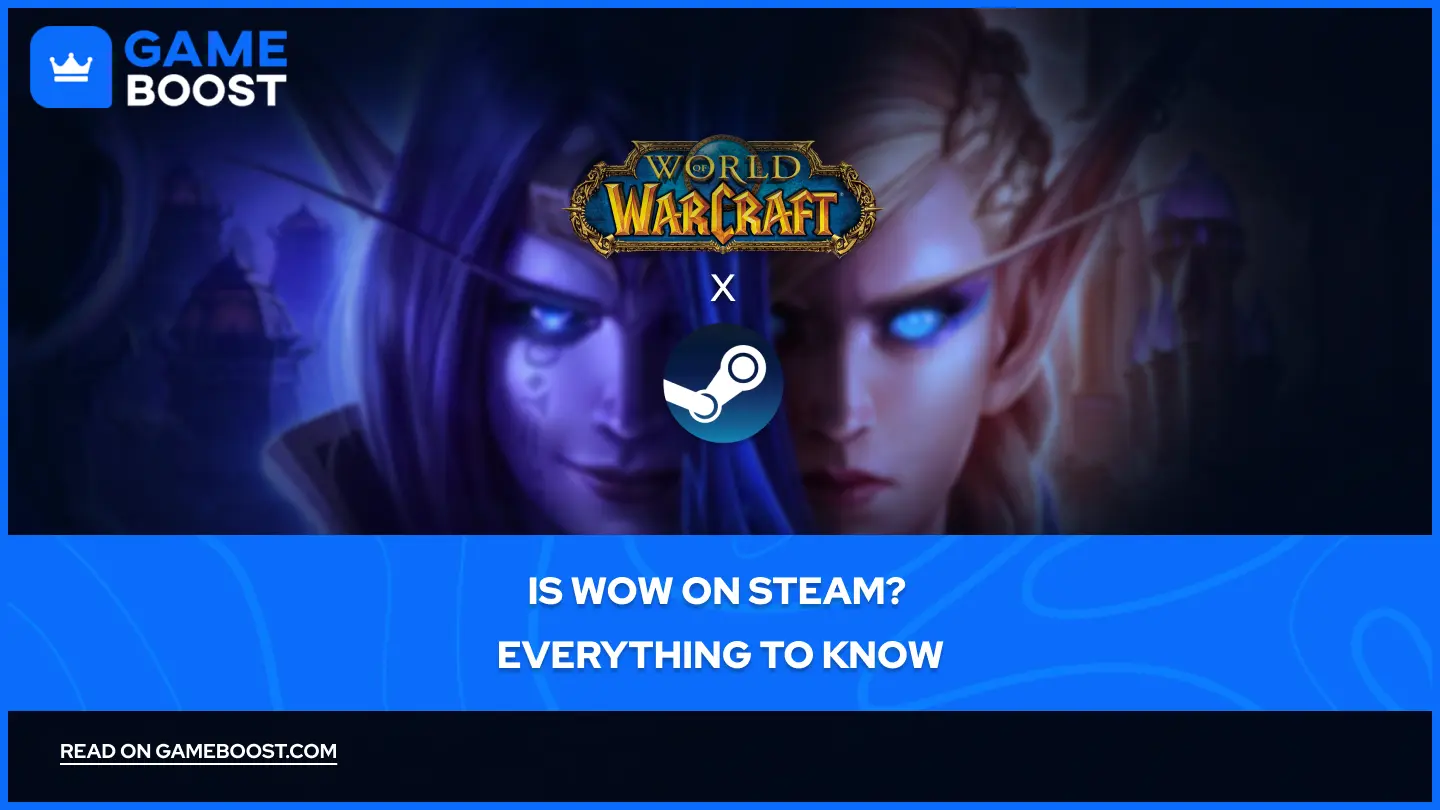
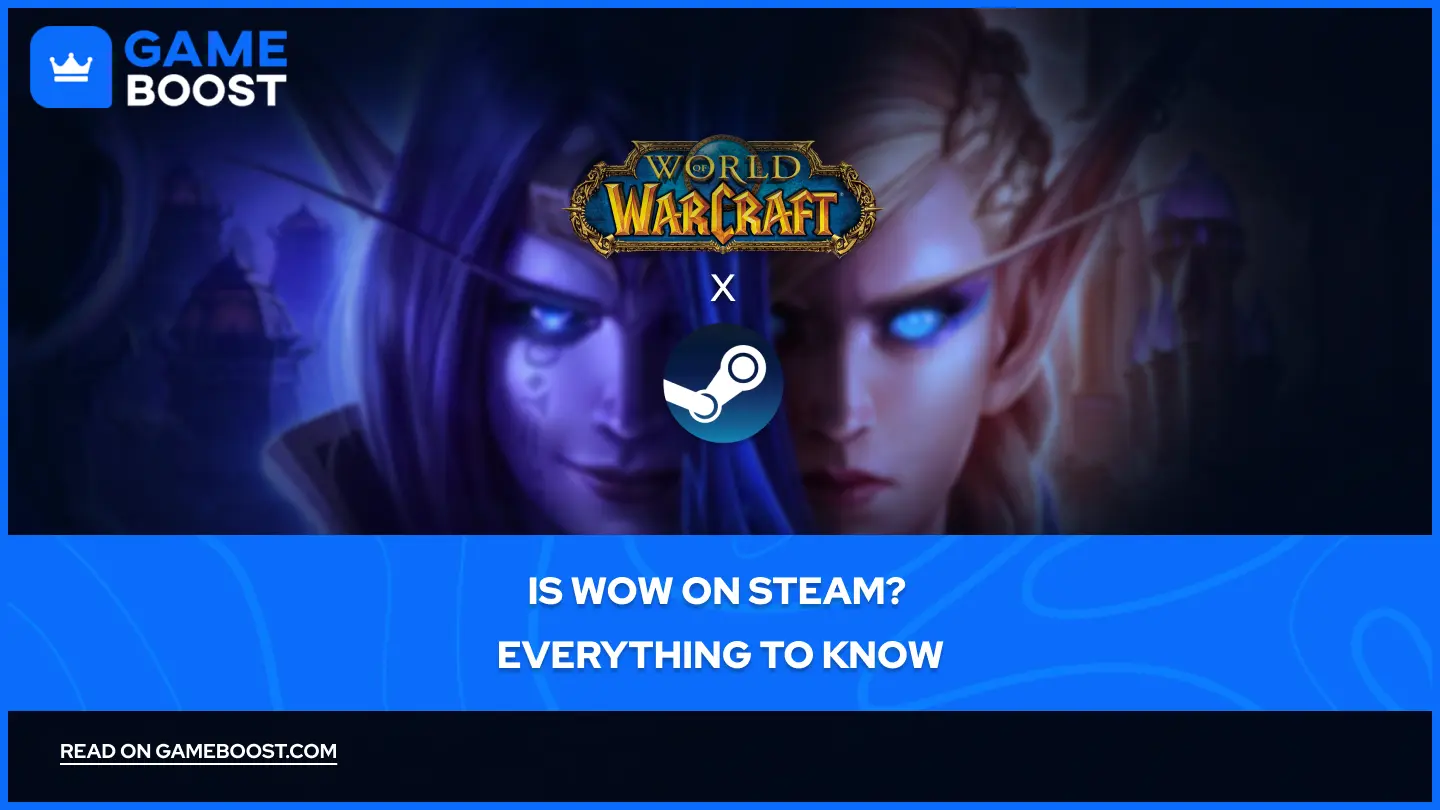
- Nasa Steam ba ang WoW? Lahat ng Dapat Malaman
Nasa Steam ba ang WoW? Lahat ng Dapat Malaman
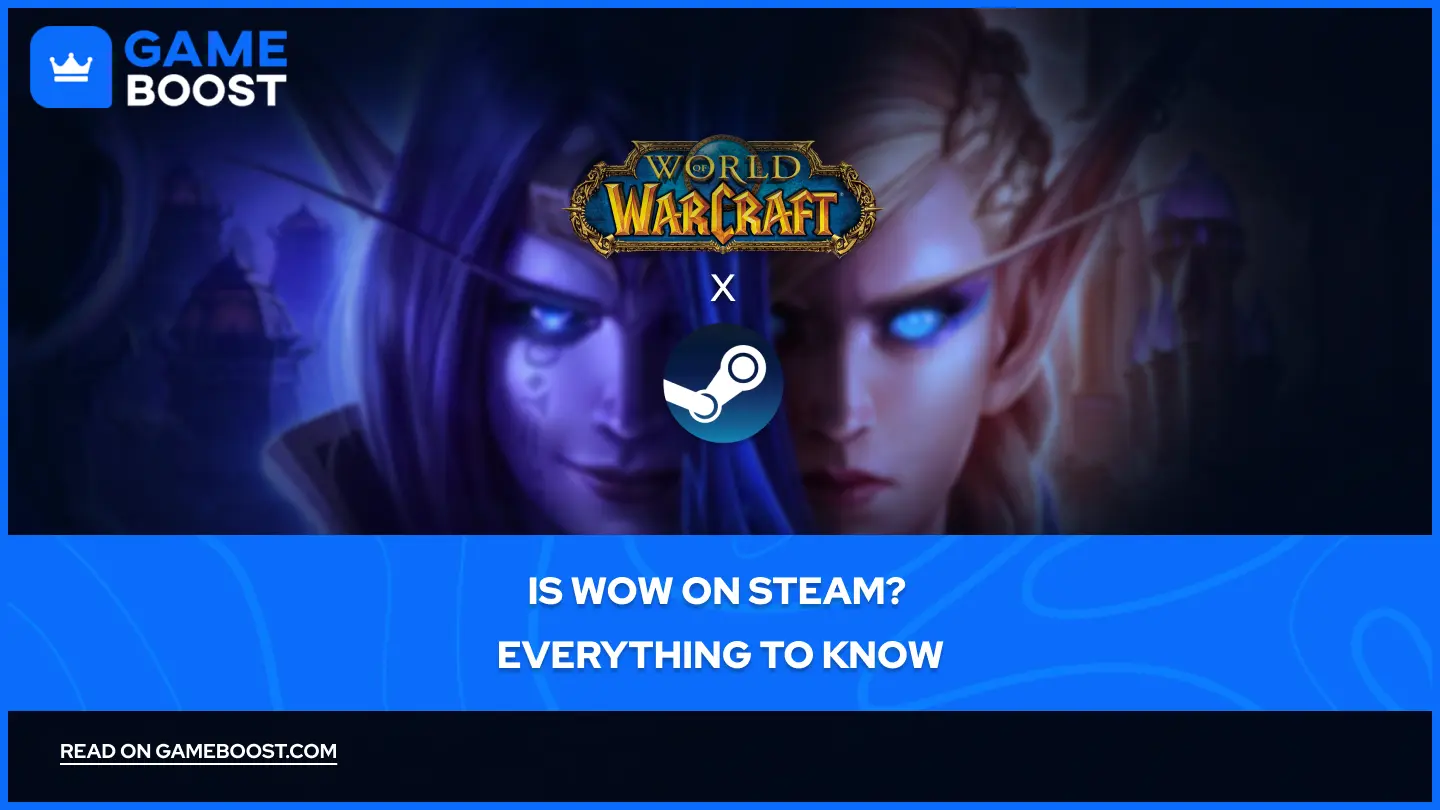
World of Warcraft ay isa sa mga pinakamatandang MMORPG sa kasaysayan ng gaming. Dinvelop ng Blizzard Entertainment, ang laro ay patuloy na umunlad sa kabila ng maraming updates at expansions mula noon nitong inilunsad noong 2004, kaya't ito ay isa sa mga pinakamatagal na online games na available hanggang ngayon.
Para sa mga bagong manlalaro na nais sumabak sa WoW, madalas na lumilitaw ang tanong tungkol sa availability ng platform. Partikular, maraming nagtatanong kung makikita ba ang World of Warcraft sa Steam, dahil ang laro ay eksklusibong available lamang sa PC.
Sa artikulong ito, tatalakayin natin ang pagkakaroon ng WoW sa mga PC platform at direktang sasagutin kung ang World of Warcraft ay naa-access ba sa pamamagitan ng Steam o hindi.
Basa Rin: Step by Step Macro Guide para sa World of Warcraft
Available ba ang World of Warcraft sa Steam
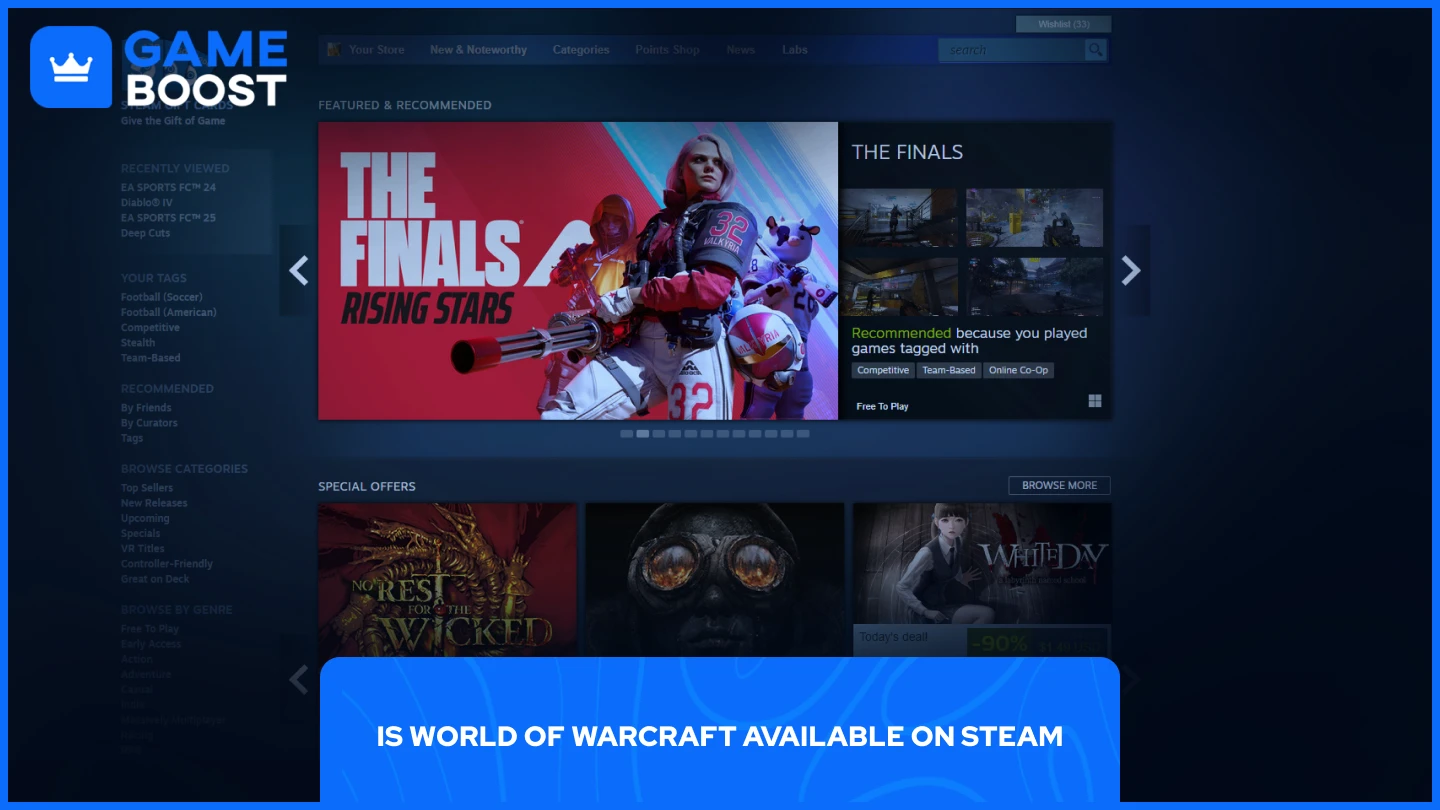
Hindi, ang World of Warcraft ay hindi available sa Steam. Eksklusibong makukuha ang laro sa Battle.net, na siyang launcher ng Blizzard.
Blizzard Entertainment ay patuloy na nagpanatili ng ganap na kontrol sa kanilang pangunahing MMORPG mula noong ito ay inilabas noong 2004. Hindi tulad ng maraming game developers na sa huli ay dinala ang kanilang mga laro sa platform ng Valve, pinanatili ng Blizzard ang World of Warcraft nang mahigpit sa kanilang sariling ecosystem.
Battle.net ay nagsisilbing pangunahing sentro para sa lahat ng Blizzard games, kabilang hindi lamang ang WoW kundi pati na rin ang iba pang mga kilalang laro tulad ng Diablo, Overwatch, Hearthstone, at StarCraft. Ang launcher na ito ang humahawak sa lahat mula sa pag-install ng laro at updates hanggang sa authentication at pakikipag-ugnayan sa mga kaibigan.
Basahin Din: Lahat ng Kailangan Mong Malaman Tungkol sa Item Restoration sa World of Warcraft
Paano Maglaro ng WoW sa Steam
Habang ang World of Warcraft ay hindi opisyal na available sa Steam, maaari mo itong idagdag bilang non-Steam game. Pinapayagan ka nitong ilunsad ang WoW sa pamamagitan ng iyong Steam library, kahit na ang Battle.net pa rin ang magpapatakbo ng laro sa likod ng mga eksena.
Ganito ang pagdagdag ng WoW sa Steam:
I-launch ang Steam
I-click ang "Add a Game" sa ibabang kaliwang sulok
Piliin ang "Magdagdag ng Non-Steam Game"
Piliin ang World of Warcraft mula sa listahan o mag-browse at piliin ang .exe na file
Piliin ang "Add Selected Programs"
Ang pamamaraang ito ay nagbibigay sa iyo ng access sa Steam overlay at kakayahang subaybayan ang iyong playtime, pero tandaan na kailangan mo pa ring naka-install at tumatakbo ang Battle.net sa background.
Gusto mo bang gawing mas opisyal ang iyong non-Steam WoW? Maaari mo itong i-customize gamit ang tamang artwork:
I-click ang Library
Maghanap ng laro
I-right click ang background at piliin:
Itakda ang Pasadyang Background
Itakda ang Pasadyang Logo
I-upload ang mga nais na larawan at kumpirmahin
Ang pagkaka-customize na ito ay nagpapasabay sa laro sa iba mo pang mga Steam titles at naglilikha ng mas maayos na karanasan sa paningin, kahit na teknikal ka pa ring naglulunsad sa pamamagitan ng Battle.net.
Basa rin: Lahat ng World of Warcraft Expansions ayon sa Kronolohikal na Ayos
Huling Mga Salita
Nanatiling eksklusibo ang World of Warcraft sa pamamagitan ng Blizzard's Battle.net platform. Bagamat hindi opisyal na available sa Steam, ang pagdagdag ng WoW bilang isang non-Steam game ay nagbibigay ng solusyon para sa mga nais pamahalaan ang kanilang mga laro gamit ang platform ng Valve. Pinapahintulutan ka ng method na ito na i-launch ang laro mula sa Steam habang ginagamit pa rin ang authentication at update system ng Battle.net.
“ GameBoost - Ang All-In-One Gaming Services Platform na may misyon na tunay na baguhin ang buhay ng araw-araw na mga manlalaro. Kahit naghahanap ka man ng Currencies, Items, High-Quality Accounts o Boosting, nandito kami para sa'yo! ”




.webp?v=1748359576)